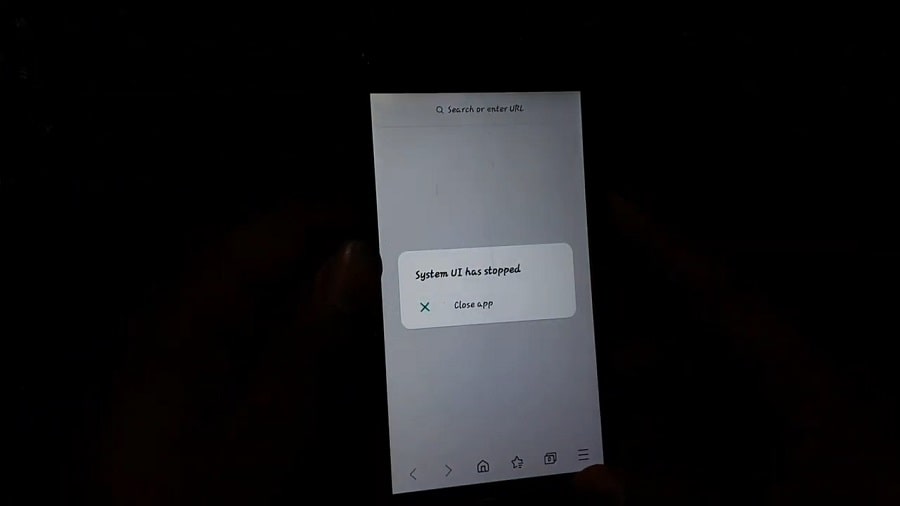"시스템 UI가 응답하지 않습니다" 또는 "안타깝게도 시스템 UI가 중지되었습니다"라는 메시지를 받으셨나요?Android 휴대전화에 오류가 있습니다.다른 운영체제와 마찬가지로,Android 운영 체제에서는 많은 오류가 발생할 수 있습니다., 시스템 UI가 중지되었습니다. 오류가 그 중 하나입니다.
이 오류는 스마트 폰 서비스를 사용하는 것이 반복적으로 나타나고 카메라, 다른 응용 프로그램 등과 같은 사용자 및 기능을 방해하는 매우 성가신 오류입니다.
유사한 문제가 발생하는 경우 이 기사에서 해결할 수 있는 최상의 솔루션을 제공합니다.Android 기기에 표시됩니다."불행히도 시스템 UI가 중지되었습니다"的검은 화면 오류입니다.
내용
모바일UI란?
모바일 UI는 "User Interface"의 약자입니다.휴대폰 사용자가 기기와 상호작용할 수 있도록 돕기 위해 다양한 그래픽 요소로 구성된 인터페이스 시스템입니다.즉, 모바일 UI는 휴대폰과 사용자 사이의 다리 역할을 한다고 볼 수 있습니다.
| 항목 | 描述 |
|---|---|
| UI | 사용자 介面 |
| 일 | 사용자가 휴대폰과 효과적으로 상호작용할 수 있도록 지원 |
| 요소 | 아이콘, 버튼, 텍스트, 색상, 레이아웃 |
모바일 UI는 사용자가 휴대폰의 다양한 기능을 편리하게 검색하고 사용할 수 있도록 명확하고 간결하며 직관적인 대화형 인터페이스를 제공하는 역할을 주로 담당합니다.좋은 UI 디자인은 아름답고 친숙한 사용자 경험을 제공하여 사람들이 휴대폰을 사용할 때 혼란과 좌절을 최소화할 수 있도록 해줍니다.현 디지털 시대에 휴대폰 UI의 디자인과 최적화는 매우 중요한 연결 고리가 되었습니다.
UI 시스템이란?
시스템 UI는 화면에 표시되지만 애플리케이션에 속하지 않는 모든 요소이며, 애플리케이션 개발자에게 시스템 UI는 애플리케이션을 빌드하기 위한 프레임워크입니다.(원천)
시스템 UI가 계속 중지되는 이유는 무엇입니까?
Android에서 시스템 UI가 중지된 문제가 발생하는 데는 여러 가지 이유가 있습니다.몇 가지 주요 이유는 다음과 같습니다.
- 손상된 운영 체제 업데이트!운영 체제 업데이트는 많은 오류를 가져오고 해독제를 수정하며 장치의 전반적인 효율성을 향상시키기 때문에 매우 유용합니다.그러나 때때로 이러한 운영 체제 업데이트가 제대로 다운로드 및 설치되지 않아 손상될 수 있습니다.이것이 Android에서 시스템 UI가 중지된 문제의 주요 원인일 수 있습니다.
- 더 작은 메모리!한 번에 너무 많은 응용 프로그램을 열면 더 많은 메모리를 사용하거나 더 많은 메모리를 사용하게 됩니다.UI 캐시 데이터더 많은 메모리를 사용하므로 Android에서 시스템 UI가 중지됩니다.
- 손상된 파일!원치 않거나 손상된 UI 파일은 시스템 UI가 계속 중지되는 주요 이유 중 하나입니다.파일 손상으로 인해 시스템이 정상적으로 작동하지 않습니다.
위의 이유 중 어떤 이유로 인해 기기에 Android 시스템 UI가 응답하지 않음 오류가 표시되는지 확인할 수 없습니다.
Android에서 시스템 UI 중지 오류를 수정하는 방법은 무엇입니까?
다음 단계에서는 Android에서 시스템 UI 문제를 해결하기 위해 시도할 수 있는 몇 가지 주요 문제 해결 솔루션을 제공합니다.
Android 기기 다시 시작
때로는 기기를 다시 시작하기만 하면 됩니다. 기기를 다시 시작하면 일부 오류를 제거하는 데 도움이 될 수 있고 시스템 UI가 중지된 문제를 해결하는 데 확실히 도움이 되기 때문입니다.장치를 다시 시작하면 일부 임시 파일이 지워지고 장치의 많은 주요 오류가 복구됩니다.정상 재시작도 좋고, 기기를 종료했다가 다시 시작해야 하지만 여기서는 하드 재시작이 더 효과적이기 때문에 하드 재시작을 수행하는 것이 좋습니다!
그게 다야,
- 볼륨 작게 버튼과 전원 버튼을 10초 동안 길게 누릅니다.이렇게 하면 장치가 강제로 꺼졌다가 다시 켜집니다.
- 로고가 표시되면 두 키에서 손을 떼고 전화기가 다시 시작될 때까지 기다립니다.
문제가 해결되었는지 확인한 다음 해결되지 않은 경우 다른 문제 해결 솔루션으로 이동합니다.
위젯 삭제
이 솔루션이 이상하게 들릴 수 있지만 일부 Android 사용자는 홈 화면에서 위젯을 제거하면 시스템 UI 문제를 해결하는 데 도움이 될 수 있다고 말합니다.따라서 Google 검색, 음악 가제트 등 홈 화면의 모든 가젯을 삭제하고 삭제 후 휴대 전화를 다시 시작하십시오.
Google 업데이트 제거
Google 업데이트를 제거하면 많은 사용자가 이 오류를 제거하는 데 도움이 되었습니다.Google 애플리케이션은 사전 설치된 애플리케이션이므로 완전히 제거할 수 없으므로 Google 애플리케이션에서 최신 업데이트를 제거해야 합니다.이렇게 하면 됩니다,
- Android 기기에서 설정 앱을 엽니다.
- 앱 또는 앱 및 알림을 클릭한 다음 Google을 클릭합니다.
- 이제 오른쪽 화면 상단에 있는 점 XNUMX개 아이콘을 클릭하고 업데이트 제거를 선택합니다.
- 그런 다음 Android 기기를 다시 시작하세요.
앱 업데이트
애플리케이션을 업데이트하면 최신 기능에 액세스할 수 있고 애플리케이션의 보안과 안정성이 향상됩니다.응용 프로그램을 업데이트하지 않으면 개발자가 해당 버전의 버그를 수정했더라도 문제가 발생합니다.이로 인해 파일이 손상될 수 있으므로안드로이드에서교전시스템 UI 중지 오류.따라서 앱이 항상 최신 상태인지 확인하십시오.즉, 이 문제를 해결하기 위해서는 구글 플레이 스토어와 플레이 서비스를 업데이트해야 합니다.그게 다야,
- Android 기기에서 Play 스토어를 엽니다.
- 왼쪽 상단에 있는 세 개의 대시 아이콘을 클릭합니다.
- 내 앱 및 게임 선택
- 그런 다음 Google Play 스토어 및 Play 서비스를 포함한 모든 애플리케이션을 업데이트하십시오.
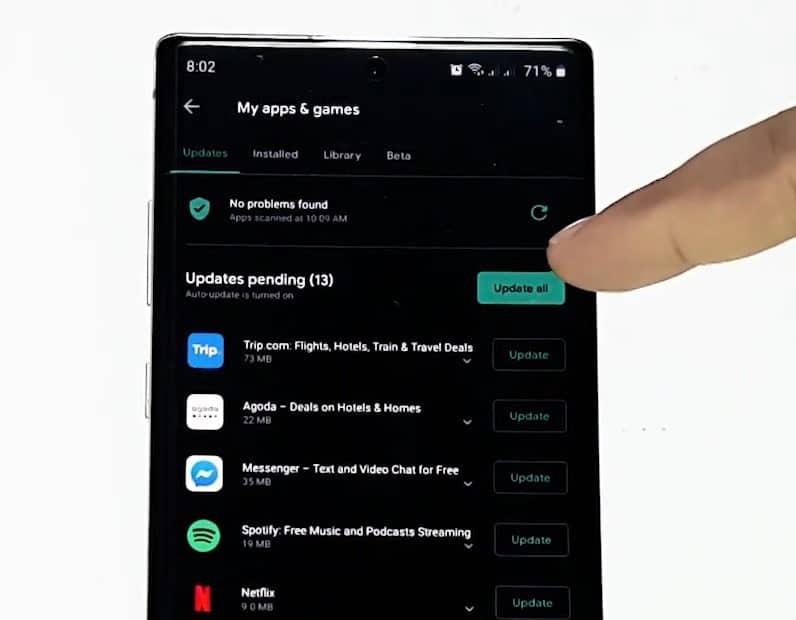
시스템 UI 캐시 지우기
Android 휴대전화의 캐시에는 소량의 정보 저장소가 포함되어 있으며 앱, 시스템 및 웹 브라우저는 이 정보를 사용하여 성능을 개선합니다.그러나 캐시 파일이 손상되거나 과부하되어 성능 문제 및 UI 문제가 발생하여 시스템 UI가 더 중지될 수 있습니다.캐시를 자주 지울 필요는 없지만 정기적으로 지우는 것이 도움이 될 수 있습니다.그게 다야,
- 기기에서 설정 열기
- 앱 또는 앱 및 알림 또는 시스템 앱을 클릭합니다.
- 상단의 점 XNUMX개 아이콘을 클릭하고 시스템 응용 프로그램 표시를 선택합니다.
- 이제 시스템 응용 프로그램에서 시스템 UI를 검색하고 클릭하십시오.
- 저장소를 클릭한 다음 캐시 지우기를 클릭합니다.또한 데이터 지우기 또는 저장소 지우기를 클릭한 다음 Android 장치를 다시 시작합니다.
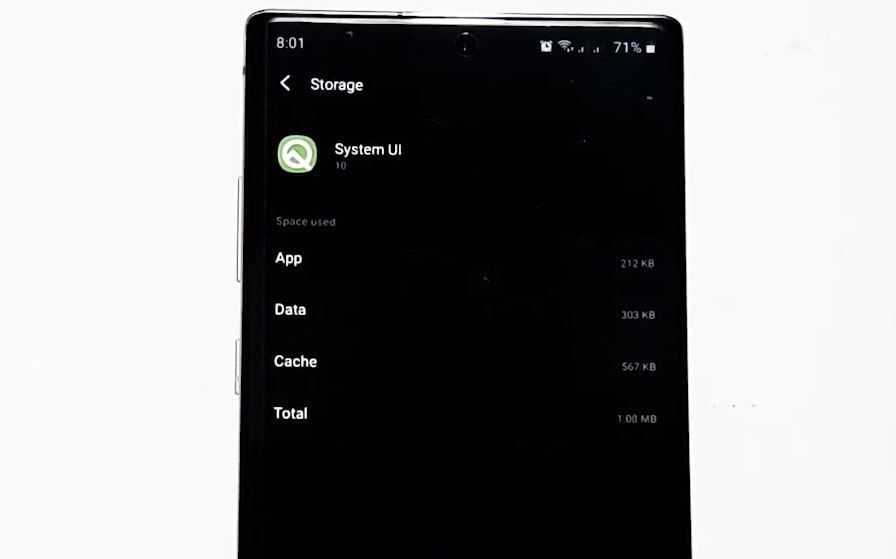
앱 환경설정 재설정
위의 모든 솔루션이 작동하지 않고 Android 기기 오류에서 시스템 UI가 중지된 경우에는 어떻게 됩니까?문제가 지속되면 앱 기본 설정을 재설정해야 합니다.앱 기본 설정을 재설정해도 개인 데이터는 삭제되지 않습니다.권한, 제한 사항 및 기타 설정만 기본 설정으로 복원됩니다.
앱 기본 설정을 재설정하려면 아래 단계를 따르세요.
- 설정을 입력하고 시스템 또는 일반 관리 설정을 클릭합니다.
- 재설정을 클릭한 다음 앱 기본 설정 재설정 또는 모든 설정 재설정을 클릭합니다.
- 그런 다음 장치를 다시 시작하십시오.
시스템 소프트웨어 업데이트
새로운 Android 소프트웨어 업데이트는 Android에서 시스템 UI가 중지됨 오류를 영구적으로 해결할 수 있습니다.새 소프트웨어에는 많은 버그 수정이 포함되어 있으므로 시스템 UI 오류(있는 경우)를 수정할 수 있습니다.
최신 기기를 보유하는 것은 모든 Android 기기가 제대로 작동하기 위한 주요 전제 조건 중 하나입니다.Android 기기 소프트웨어 업데이트는 발생하는 모든 크고 작은 UI 관련 오류에 대한 주요 솔루션입니다.많은 버그 수정이 업데이트와 함께 제공됩니다.Android 장치에서 자동 시스템 소프트웨어 업데이트를 비활성화한 경우 수동으로 다운로드할 수 있습니다(업데이트가 있는 경우).
Android 기기 운영 체제를 최신 버전으로 업데이트하는 것이 좋습니다.그게 다야,
- 설정 열기
- 그런 다음 시스템을 클릭하십시오.
- 그런 다음 소프트웨어 업데이트를 확인하십시오.또는 설정에서 "업데이트"라는 단어를 검색할 수 있습니다.
전화를 공장 설정으로 재설정
중요 참고 사항: 공장 설정을 복원하면 전화기의 모든 데이터가 삭제됩니다.Google 계정에 저장된 모든 데이터는 복원되지만 모든 애플리케이션 및 관련 데이터는 제거됩니다.초기화를 수행하기 전에 휴대전화를 백업하는 것이 좋습니다.
Android 기기에서 "안타깝게도 시스템 UI가 중지되었습니다." 오류가 계속 발생하는 경우 고급 문제 해결 솔루션을 찾아야 합니다.여기에는 전화기를 공장 설정으로 재설정하는 작업이 포함됩니다.다른 모든 옵션이 실패하면 이것이 최후의 수단입니다.공장 설정 복원을 위해 다음 단계를 수행할 수 있습니다.
- 먼저 설정 앱을 엽니다.
- "계정 및 동기화" 옵션을 클릭하면 Google 계정이 해당 옵션을 클릭하는 것을 볼 수 있습니다.
- 그런 다음 더보기를 클릭하고 Google 계정을 삭제합니다.
- 그런 다음 설정을 다시 입력하고 휴대전화 정보를 클릭합니다.
- 그런 다음 백업 및 재설정 아이콘을 선택하면 모든 데이터 지우기(공장 설정 복원)라는 아이콘 이름이 표시되고 이를 클릭하고 암호(있는 경우)를 입력합니다.
그러면 Android 기기가 자동으로 휴대전화를 공장 기본 설정으로 재설정합니다.
이러한 솔루션이 수리에 도움이 됩니까?Android 휴대폰 시스템 UI가 응답하지 않습니다.실수?아래 의견에 알려주십시오.